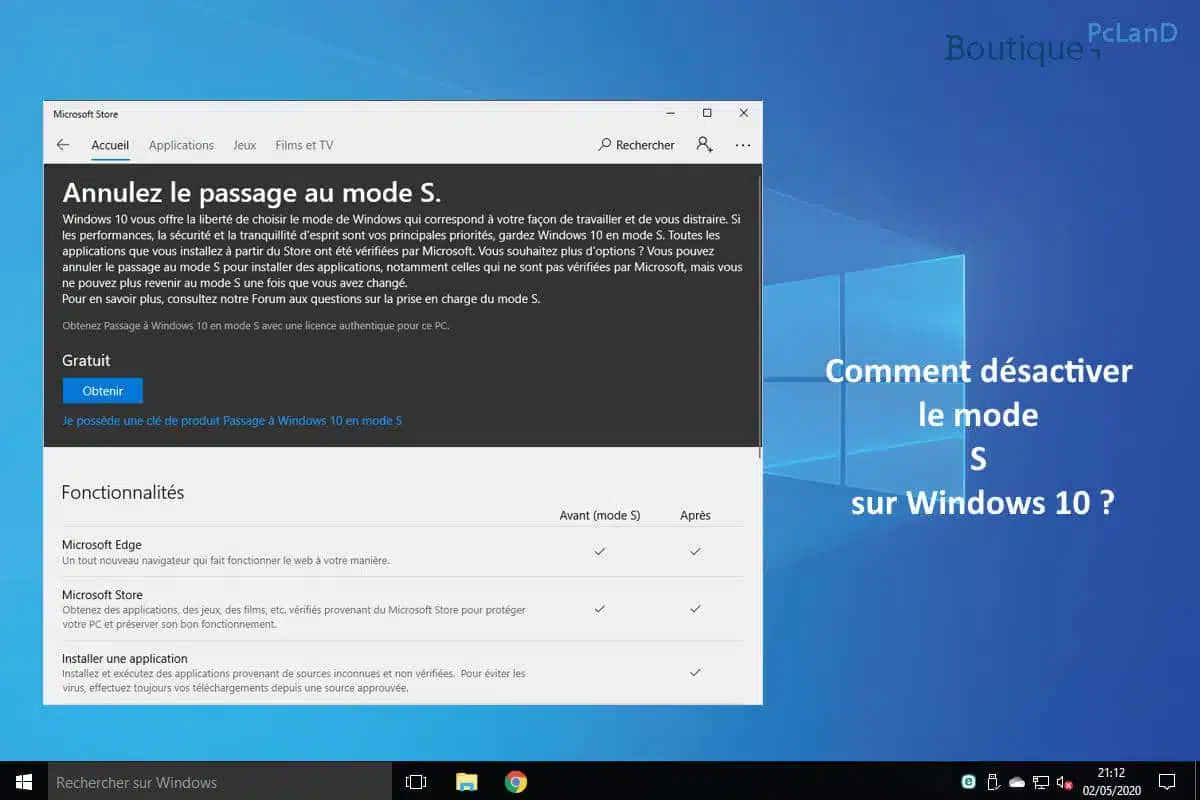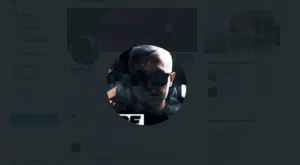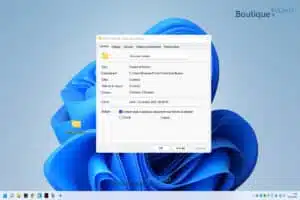Si vous avez acheté un nouvel ordinateur équipé de Windows 10 en mode S ce mode ne vous plais pas c’est possible de désactiver le mode S sur Windows 10 , vous avez peut-être remarqué que vous ne pouvez pas installer d’applications en dehors du Microsoft Store. Le mode S de Windows 10 est une version restreinte du système d’exploitation qui limite l’utilisation de votre ordinateur. Cependant, il est possible de désactiver le mode S pour pouvoir installer des applications provenant d’autres sources.
Comment désactiver le mode S de Microsoft Windows 10 ?
Pour désactiver le mode S de Windows 10 et passer à une version complète de Windows 10, vous pouvez suivre ces étapes simples :
- Cliquez sur le bouton “Démarrer“ et sélectionnez l’icône “Paramètres” (représentée par une roue dentée).
- Dans la fenêtre Paramètres, cliquez sur “Mise à jour et sécurité“.
- Dans la section “Activation“, recherchez l’option “Passer de Windows 10 Famille en mode S à Windows 10 Famille“.
- Cliquez sur le bouton “Démarrer” situé sous cette option.
- Une fenêtre s’ouvrira, vous expliquant les avantages et les inconvénients de la désactivation du mode S. Si vous êtes prêt à continuer, cliquez sur “Aller à la boutique“.
- Dans la boutique Microsoft, vous pouvez acheter une mise à niveau de Windows 10 Famille S vers Windows 10 Famille. Suivez les instructions pour effectuer l’achat et la mise à niveau.
- Après avoir effectué la mise à niveau, vous pourrez installer des applications à partir de sources autres que le Microsoft Store.
En suivant ces étapes simples, vous pouvez désactiver le mode S de Windows 10 et profiter d’une version complète de Microsoft Windows 10.
Si vous ne voulez plus du tout de Windows 10 S, il est également possible de supprimer cette version de Windows en effectuant une réinstallation complète de Windows 10 à l’aide d’une clé USB bootable.
Ne pas confondre avec une version de Windows 10 S et Windows 10 N !
Windows 10 S et Windows 10 N sont deux versions spécifiques de Windows 10. Windows 10 S est une version restreinte qui ne permet l’installation que d’applications provenant du Microsoft Store.
D’un autre côté, Windows 10 N est une version de Windows 10 qui ne comprend pas le lecteur Windows Media et les technologies connexes.
Si vous êtes intéressé à en savoir plus sur les différences entre Windows 10 S et Windows 10 N, vous pouvez cliquer sur ce lien pour lire un article complet sur le sujet.